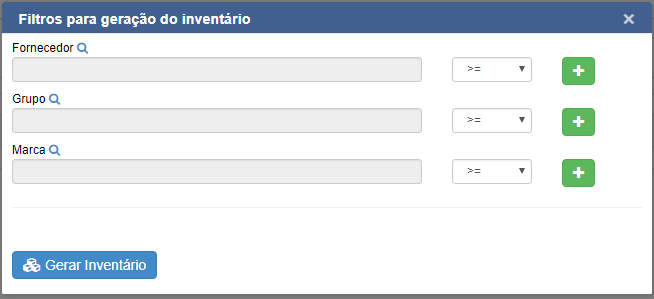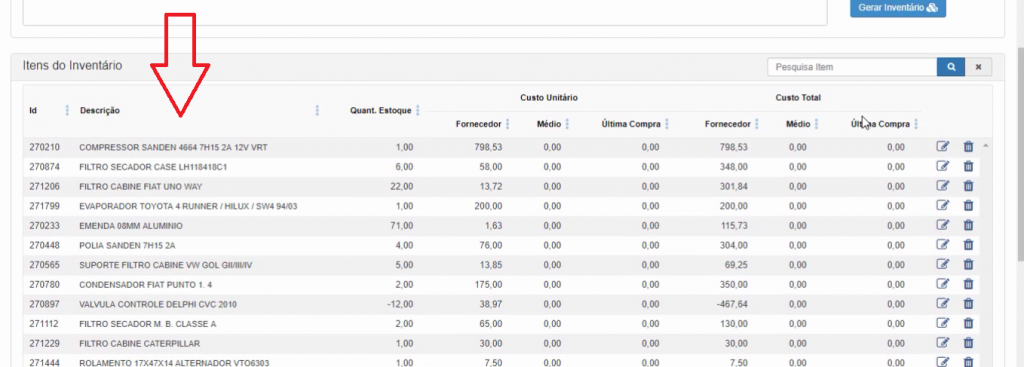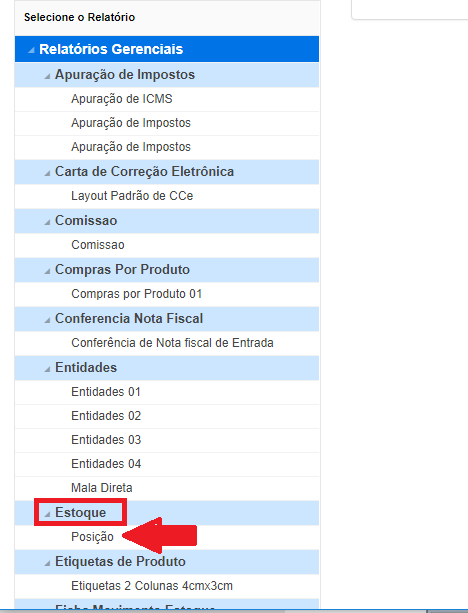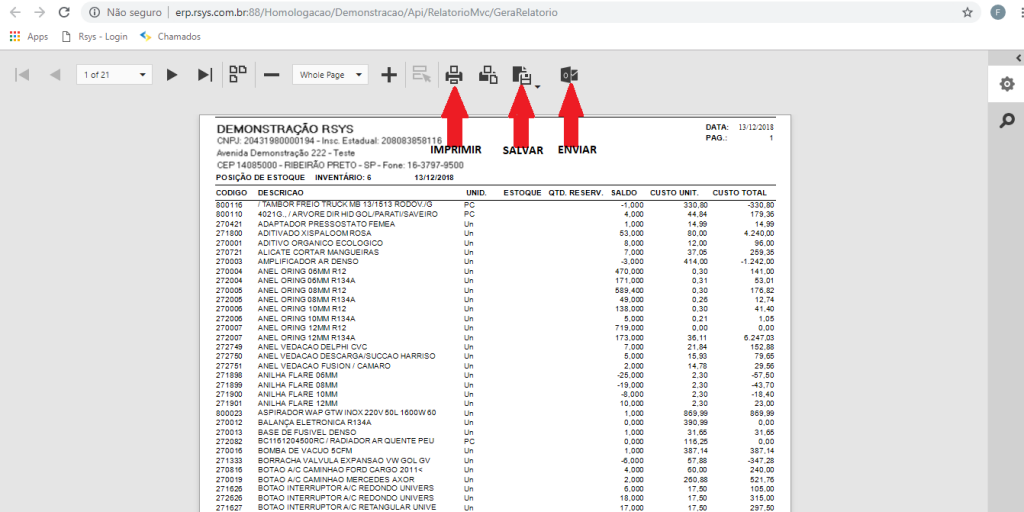O Livro Registro de Inventário tem que ser escriturado por todas as empresas, tendo como objetivo registrar todas as mercadorias em estoque na data do balanço da empresa. O livro alem de atender as necessidades gerenciais deve também atender as fiscais, onde a falta de escrituração de tal resulta em infração. A data de escrituração do livro pode ser trimestral ou anual, variando entre as empresas que optaram pelo lucro real, lucro presumido ou simples nacional. Para maiores informações sobre o livro Registro de Inventário acesso o link:<http://www.analisecontabilidade.com.br/capa.asp?infoid=5224>.
Diante de tal cenário a ferramenta de REGISTRO DE INVENTARIO foi criada para que pudesse suprir tanto as necessidades gerenciais quanto fiscais da empresa.
A empresa se utiliza desta ferramenta para gerar o registro de inventário, podendo então realizar um comparativo de estoque de outros períodos, enviar o inventário para o contador para manutenção de dados fiscais ou imprimi-lo para simples conferência de estoque.
Para ter acesso a tal ferramenta, na tela inicial clique em >> Estoque >> Registro de Inventário.
Na tela que se abre são mostrados os registro de inventario já criados no sistema. Para criar um novo clique em >> ![]() . Na nova pagina selecione o “Tipo de Estoque” e o “Tipo de Registro” que pode ser:
. Na nova pagina selecione o “Tipo de Estoque” e o “Tipo de Registro” que pode ser:
Estoque com data atual- Neste o sistema utiliza como parâmetro a contagem de estoque que está registrada por ultimo no banco.
Estoque com data retroativa- Neste o sistema utiliza como parâmetro o período de 01/01 do ano selecionado até a data selecionada no campo “Data Inventario”. Por exemplo, se no campo “Data Inventario” for selecionada a data de 30/12/2018, o sistema irá utilizar para calculo o período de 01/01/2018 até 30/12/2018.
Então se selecionado o “Tipo de Registro” como – Estoque com data retroativa, selecione o campo “Data Inventario”, que será utilizado como parâmetro para o calculo. Em seguida acrescente uma “Observação” se desejar. E logo após clique em ![]() .
.
Dessa forma é aberta a janela de “Filtros para geração do inventario”, nesta podem ser informados Fornecedor, Grupo e Marca.
Ao informar qualquer Filtro referente a esses campos o arquivo gerado se baseará nos produtos que se enquadram nos filtros referenciados. Sendo assim caso não deseje filtrar a busca basta deixar os campos sem preenchimento e então clicar em ![]() e depois em >>
e depois em >> ![]() .
.
O inventario então é gerado e está pronto para consulta.
Agora se desejar imprimir, salvar, ou enviar o arquivo, na tela inicial clique no menu >> Relatórios >> Relatórios Gerenciais. Na pagina que se abre busque pelo relatório “Estoque” e selecione a opção “Posição”. Observe:
Dessa forma a tela de relatório de estoque se abre, nesta, no campo “Registro Inventario” busque pelo registro que acabou de gerar, selecione-o e clique em ![]() . O relatório do registro é carregado, podendo escolher se deseja imprimi-lo, salva-lo em PDF, HTML, DOCX entre outros formatos, ou então envia-lo por e-mail. Observe:
. O relatório do registro é carregado, podendo escolher se deseja imprimi-lo, salva-lo em PDF, HTML, DOCX entre outros formatos, ou então envia-lo por e-mail. Observe:
Para ver as funcionalidades dessa ferramenta assista o vídeo a seguir: